vscode에서 github로 업로드 ui로 간단하게
- ETC/vscode
- 2022. 9. 16.
vscode와 github 연결방법입니다.
visual studio code 옛날버전과 약간 달라서 알려드릴까 합니다.
개인적으로 옛날버전은 따로 git을 쓰지 않고 오로지 프로그램 안에서 다 해서 약간 복잡한 부분이 없잖아 있었지만 새로 버전이 나오면서 git으로 초기 이메일, 이름 설정만 하고나서 github 연동을 시도하면 알아서 알림창 뜨고 방향 유도를 잘해놔서 큰 어려움은 없습니다.
혹시 visual studio 2019와 github 연결을 원하시는 거면 아래 내용은 다른 내용이므로 다음 포스팅에서 해결하시기 바랍니다.
Visual studio 2019와 Github 연결
vscode(Visual studio2019) 에서 Github 연동 방법입니다. 1. Visual studio 2019를 켭니다. 2. 위에 탭에서 확장 - 확장관리로 들어갑니다. 3. 온라인 탭에서 GitHub Extension for Visual Studio 를 눌러 다운..
seong6496.tistory.com
git을 왠만하면 안 쓰고 싶지만 github 연결을 위해서는 git이 반드시 필요합니다. 초기설정을 위해서만 필요합니다.
어쨋든 먼저 git을 설치합니다.
설치 홈페이지에서 설치파일을 받아서 진행하면 됩니다.
Git - Downloads
Downloads macOS Windows Linux/Unix Older releases are available and the Git source repository is on GitHub. GUI Clients Git comes with built-in GUI tools (git-gui, gitk), but there are several third-party tools for users looking for a platform-specific exp
git-scm.com
github에 연결할 것이므로 vscode 터미널에서 github 깃허브 로그인시 사용하는 이메일과 이름을 git에서 사용할 이름과 이메일로 입력합니다.
git config --global user.email name@example.com
git config --global user.name name
잘 되었다면 다음을 입력해 현재 어떻게 설정되었는지 확인 할 수 있습니다.
git config user.name
git config user.email여기까지 git을 썼고 이제 github와 vscode에서만 작업을 진행하면 됩니다.
github 연결
github에서 새로운 리포지토리를 만들어주어야 합니다.

github의 내 리포지토리에 가서 new를 눌러줍니다.
잘 모르시는 분들은 vscode에서는 master로 커밋이 되기 때문에 디폴트 branch 이름을 main이 아닌 master로 바꿔주는 게 좋습니다.따라서, 디폴트 branch를 master로 바꿔주는 것을 추천합니다. 아래 그림과 같은 문구의 settings을 들어가면 디폴트 branch를 바꿀 수 있습니다.

이미 리포지토리가 있다면 리포지토리- settings-branch에서 디폴트 branch를 바꿀 수 있습니다.

새로운 환경이 만들었으면 다시 vscode로 돌아갑니다.
아래 그림처럼 리포지토리 초기화를 눌러줍니다.
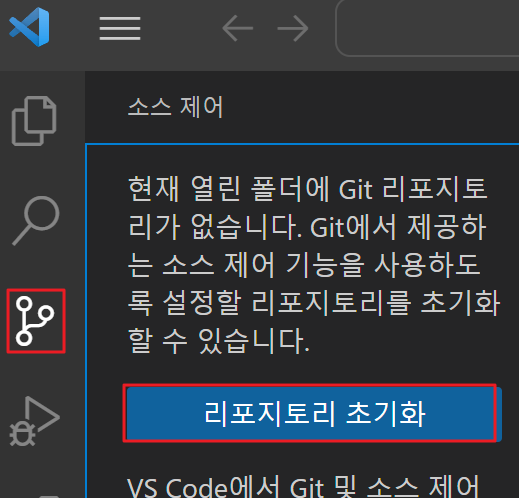
커밋할 것들이 나옵니다. 이를 커밋 및 푸시 합니다.
그러면 오른쪽 하단에 구성된 원격이 없다고 나옵니다.
원격 추가를 눌러줍니다.

상단에 리포지토리 url을 입력하건나 리포지토리 소스를 선택해달라고 나옵니다.

Github에서 원격 추가를 누르면 깃허브 로그인 하려고 한다고 안내문이 뜹니다. 허용을 눌러줍니다.
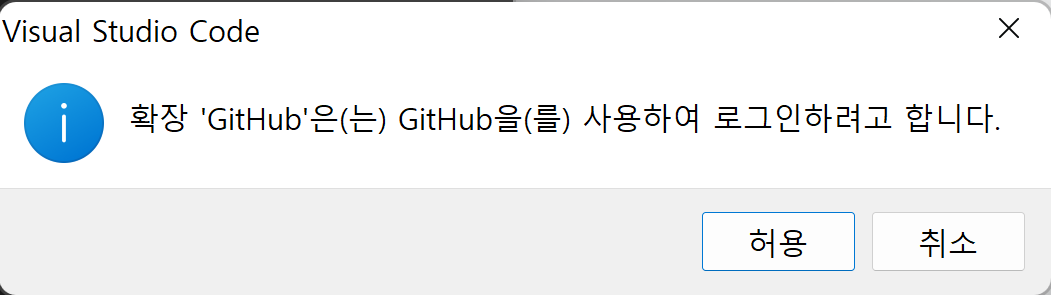
로그인 후 아래와 같은 안내문이 나옵니다. 열기를 클릭합니다.

그러면 깃허브에 있는 내 작업목록이 뜹니다.
이 중에서 자신이 만들었던 리포지토리를 선택해서 vscode에 있는 폴더와 연결을 합니다.
원격 이름을 입력해달라고 뜹니다.
github에서 만든 새로운 폴더와 동일한 이름을 쓰시면 됩니다.
저는 data_analysis로 했으니 똑같이 data_analysis로 만들었습니다.
그 후 오른쪽 하단에서 정기적으로 fetch를 할지 여부를 물어보는데 정기적으로 github에 변경된 사항을 업데이트할 것인지를 물어보는 것입니다. 정기적인 실행을 원하면 예를 눌러주시고 아니면 아니요를 눌러주면 됩니다.
저는 제가 하고싶을 때 커밋하는게 편해서 아니요를 눌렀습니다. 어떻게 할지 결정이 안되면 나중에 물어보기를 해놓고 사용하다가 편한것으로 바꾸면 됩니다. 설정에서 언제든지 바꿀 수 있습니다.

마지막으로 게시를 눌러 데스크탑에 있는 내용을 github로 옮겨주고 마무리합니다.
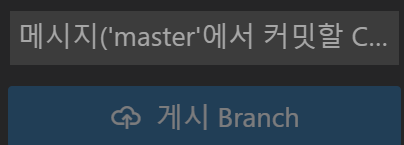
github desktop 이용하기
vscode 잠깐 쓰는 거고 설정하기도 귀찮고 간단하게 하고 싶다면 github desktop을 사용할 수도 있습니다.
github desktop에서 내가 작업한 폴더를 add existing respositoyr 로 추가해주고 publish respository를 하면 github로 연동이 됩니다. 자세한 내용은 아래 포스팅을 참고해주시기 바랍니다.
git이 어렵다면? github desktop 사용하기(commit,pull,push,clone)
git이 어렵다면? github desktop 사용하기(commit,pull,push,clone)
처음 코딩을 하시는 분들은 git이 굉장히 낯설고 어려울겁니다. 가뜩이나 코딩 배우기도 바쁜데 git도 신경쓰려면 여간 어려운게 아닙니다. 거기다, git을 친절하게 가르치는 책도 적어서 원하는
seong6496.tistory.com
관련 포스팅
'ETC > vscode' 카테고리의 다른 글
| [vscode] 마크다운(.md) 문서 pdf로 변환 (0) | 2022.10.29 |
|---|---|
| vscode에서 GitHub 리포지토리 가져오기 (0) | 2022.09.19 |
| vscode 아나콘다 연결하기 (0) | 2022.09.12 |
| [vscode] 파일 자동 저장 설정하기 (0) | 2022.07.22 |
| WSL를 이용한 윈도우 vscode 리눅스 연동 (0) | 2022.07.19 |